Google Podcasts (پادکست سابق Google Play) برنامه مستقل Google برای پادکست است. این برنامه رایگان برای اندروید و iOS با دستیار گوگل و گوگل هوم ادغام شده است و بسیار مینیمالیستی است و دارای رابط کاربری نامرتب و تعدادی ویژگی است. Google Podcasts نیز در وب در دسترس است.
برنامه Google Podcasts تنها یکی از بسیاری از برنامههای پادکست برای Android و iOS است. هدف گوگل استفاده از هوش مصنوعی برای بهبود تجربه شنیداری است.
Google Podcasts برای همه کاربران Android، کاربران iPhone دارای iOS 12 یا بالاتر و در وب در دسترس است.
نحوه عملکرد پادکست Google
رابط Google Podcasts برای Android و iOS مشابه است، در حالی که نسخه وب در podcasts.google.com سادهتر است.
این برنامه دارای سه برگه است: صفحه اصلی، کاوش، و فعالیت. اولین باری که از برنامه استفاده میکنید، صفحه اصلی شما خالی است به جز یک درخواست برای افزودن موارد دلخواهتان.
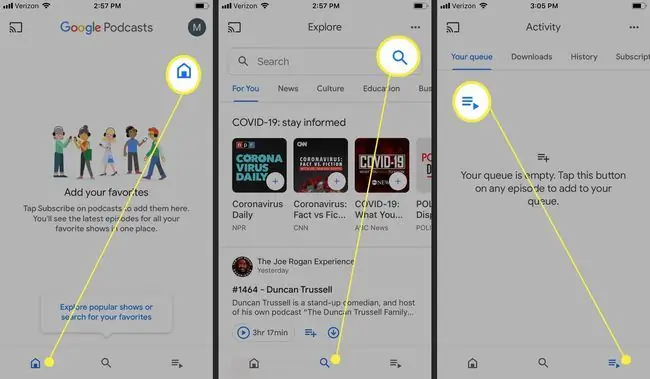
پس از اشتراک و گوش دادن به پادکستها، صفحه اصلی شما تغییر میکند تا توصیههای هدفمندتری را براساس فعالیت شنیداری شما نشان دهد.
Explore دارای یک نوار جستجو و همچنین برگههایی برای دستهها، مانند اخبار، فرهنگ، کمدی و فناوری است. فعالیت صف، پادکستهایی که برای گوش دادن آفلاین دانلود کردهاید، سابقه گوش دادن و اشتراکهای شما را نشان میدهد.
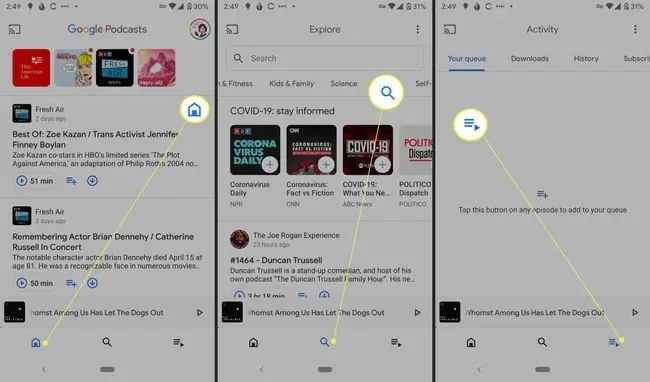
در وب، فهرستی از پادکستهای برتر را بر اساس دسته با نوار جستجو در بالا مشاهده خواهید کرد.
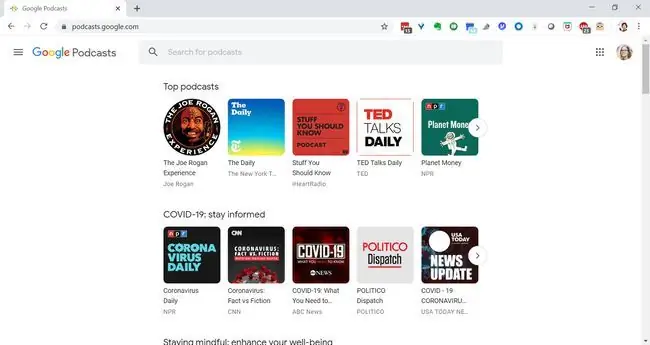
هر پادکستی را از صفحه اصلی یا برگه کاوش انتخاب کنید تا بیشتر بدانید و قسمتهای اخیر را ببینید، سپس روی Subscribe ضربه بزنید اگر آنچه را میبینید دوست دارید. برخی از پادکستها، مانند پادکستهای NPR، یک دکمه Donate نیز دارند که میتوانید از آن برای پشتیبانی از پادکست استفاده کنید.
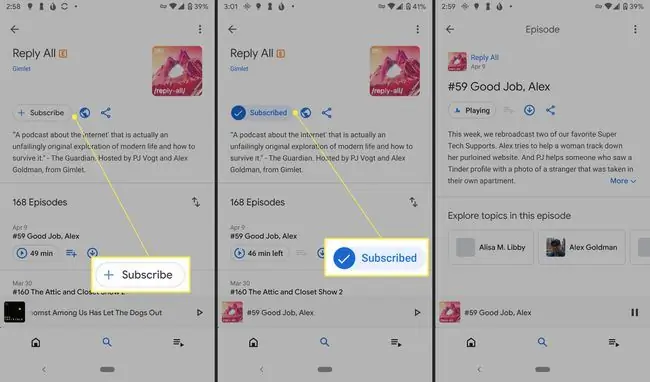
پادکست هایی که در آنها مشترک هستید در بالای صفحه اصلی شما فهرست می شوند. از آنجا، فهرستهایی از قسمتهای جدید، قسمتهایی که در حال حاضر به آنها گوش میدهید، اما کاملاً تمام نشدهاند، و همه قسمتهای دانلود شدهتان را پیدا خواهید کرد.
از صفحه توضیحات قسمت، قسمت را پخش کنید، آن را دانلود کنید، یا آن را به عنوان پخش شده علامت بزنید.
وقتی شروع به پخش یک پادکست از طریق Google Podcasts می کنید، یک ماژول کوچک در پایین صفحه با آرم پادکست، نام قسمت و برخی از کنترل های پخش مشاهده می کنید.
برای لغو اشتراک از یک پادکست، به صفحه پادکست بروید و روی Subscribed ضربه بزنید و سپس Unsscribe را از منوی بازشو انتخاب کنید..
ویژگیهای پادکست Google
برنامه Google Podcasts چندین ویژگی مفید دارد، از جمله دانلود قسمتها برای گوش دادن آفلاین و همگامسازی پادکستها در دستگاهها برای از سرگیری سریع یک قسمت. علاوه بر Android و iOS، میتوانید پادکستها را نیز مرور کنید و در وب به آنها گوش دهید.
به دلیل ادغام آن با Google Assistant، میتوانید از دستورات صوتی Google برای کنترل پادکست Google در Android استفاده کنید. چند مثال:
- Play This American Life
- به آخرین قسمت The Sporkful گوش دهید
- قسمت بعدی
- مکث
- "چه پخش می شود؟
اگر در حین رفت و آمد به پادکست گوش می دهید و وقتی به خانه می رسید هنوز قسمتی برای اتمام دارید، می توانید صدا را به Google Home خود منتقل کنید. فقط بگویید "Hey Google, play " و قسمت از سر گرفته می شود.
Google همچنین در حال کار بر روی یک ابزار رونویسی گفتار به نوشتار برای اضافه کردن شرح بسته برای افراد دارای اختلالات شنوایی است و قصد دارد آن را به چندین زبان ترجمه کند.
دانلود برای:
سوالات متداول
نماد "E" در پادکست Google به چه معناست؟
"E" در کنار عنوان یک قسمت پادکست به این معنی است که حاوی محتوای صریح است. برای جلوگیری از دسترسی فرزندانتان به محتوای بزرگسالان، میتوانید یک دستگاه Android را ضد کودک کنید.
نرخ بیت توصیه شده برای Google Podcasts چقدر است؟
نرخ بیت ترجیحی برای پادکست در Google Podcasts 64-128 Kbps یا بیشتر است. نرخ بیت بالاتر به معنای کیفیت صدای بالاتر است. نرخ بیت پایینتر برای نمایشهایی که عمدتاً دارای قابلیت مکالمه هستند خوب است، اما ۱۲۸ کیلوبیت بر ثانیه یا بیشتر برای نمایشهایی با موسیقی توصیه میشود.
تفاوت Google Podcasts و Google Play Music چیست؟
Google Play Music یک سرویس پخش بازنشسته است که هم موسیقی و هم پادکست را ارائه می کند. از آن زمان با YouTube Music و Google Podcasts جایگزین شده است.






